Этот урок посвящен красивой визуализации в реальном времени вашего игрового асета. Это учебное пособие представляет собой учебное пособие по созданию готового огнетушителя для игровой модели из 3D Studio Max.
Шаг 1
Прежде всего, вы должны экспортировать любую свою модель из 3d-программного обеспечения (Maya / Max). Я выбираю формат файла .FBX для экспорта сетки. Перед экспортом сетки необходимо проверить некоторые важные моменты.Сброс XFORM или заморозить трансформации и центр точки вращенияРазблокировать нормали
Разделяйте объекты в соответствии с идентификатором материала.

Шаг 2
Вы можете проверить нормали объекта в 3ds Max, применив модификатор Edit Normals. Это нормально, если нормали являются синими. Но если нормали зеленые, это означает, что вам нужно сбросить нормали и сглаживающие группы.
Шаг 3
Откройте программное обеспечение Marmoset Toolbag. Перейдите в Файл> Импорт Mesh и импортируйте сетку FBX огнетушителя в этой программе.
Шаг 4
Вы можете видеть цилиндр с его точкой поворота в окне просмотра Marmoset. Иногда импортированная сетка ведет себя ненормально, поэтому обязательно импортируйте ее снова с соответствующими настройками.
Шаг 5
После импорта сетки вы можете увидеть его имя, свойства и другую информацию о файле в поле сцены. Небо и основная камера отображаются автоматически с каждой импортированной сценой.
Шаг 6
В правом углу вы можете увидеть поле материала. Вы можете создать новый материал, просто нажав кнопку «Создать». Однако в библиотеке уже есть некоторые материалы.
Шаг 7
В библиотеке есть два основных варианта: «Импорт и экспорт». Вы можете импортировать свои собственные материалы или вы можете выбрать нужный материал из библиотеки.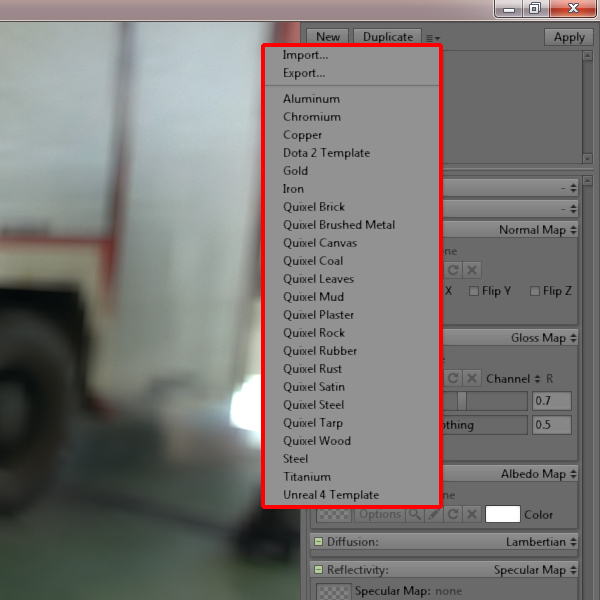
Шаг 8
Вот основные инструменты Marmoset Toolbag.В верхнем левом углу вы можете увидеть вкладку «Сцена». Существует опция «Небо» для настройки среды и фоновой информации. Вы можете настроить яркость и светлую позицию вашей сцены.В настройках пресетов есть несколько вариантов настройки неба, такие как яркость и вращение.
Вы можете выбирать освещение в соответствии с настроением вашей модели. В Marmoset Toolbag - это небо по умолчанию.
Если вы не хотите изображение в фоновом режиме, вы можете выбрать другой режим или только цвет. Лично я предпочитаю окружающее небо.

Шаг 9
В параметрах главной камеры вы найдете настройки, связанные с линзой, такие как поле обзора и глубина резкости. Вы можете изменить насыщенность, экспозицию, добавить виньетку, цветение, зерно и многое другое.
Шаг 10

Шаг 11
Это текстуры которые вы подготовили из supstance painter или других графических программ
Шаг 12
В опции «Нормальная карта» вы можете инвертировать зеленый канал, щелкнув опцию «Flip Y». Возможно, вам придется это делать, потому что если вы работаете в другом 3D-приложении, вам нужно настроить Y или зеленый канал в соответствии с ним. В противном случае нормали выглядят странно.
Шаг 13
Когда вы примените карту Альбедо, вы увидите некоторые резкие отражения. Он будет выглядеть нормально, как только вы примените Gloss и specular карты.
Шаг 14
После добавления карт gloss specular материал цилиндра выглядит неплохо, но все же нам нужно настроить несколько значений и настроек для более реалистичного внешнего вида.
Шаг 15
На Specular Map вы можете найти несколько вариантов, таких как Metalness, Refraction и Dota Specular. Опция Metalness отлично подходит для металлических предметов. Но это не всегда точно. Поэтому я лично предпочитаю традиционную specular карту.
Шаг 16
Убедитесь, что вы отметили опцию sRGB Color Space, иначе вы получите неверный результат specular карты.
Шаг 17
Это самый близкий ракурс камеры . Для лучшего результата и эстетики вы можете отрегулировать фоновый свет и изображение.
Шаг 18
Для фона я выбираю окружающее небо, поэтому положение и направление освещения будут видны на модели. Это дает хороший эффект глубины.
Шаг 19
Посмотрите на следующее изображение. Фон - это только цвет с окружающим эффектом освещения. Вы можете вращать небо, просто нажимая Shift-правую кнопку мыши.
Шаг 20
Чтобы отрегулировать материалы, перейдите в правую сторону вариантов материала и выберите «Глянцевый». Вы можете увидеть разницу, отрегулировав значения блеска. Шероховатость определяет глянцевитость поверхности. Итак, если вы уменьшите значение шероховатости, вы обнаружите, что объект выглядит более матовым и грубым.
Шаг 21
Сглаживание горизонта - отличный вариант для регулировки глянцевого обода в углах вашего объекта.
Шаг 22
Существует дополнительная опция вторичного отражения. Иногда вам нужно еще некоторое отражение на определенной области, например, глянцевый / отражающий слой на поверхности. Вы можете отрегулировать значения вторичного блеска и интенсивности.Первое изображение без вторичного отражения. Второе изображение со значениями по умолчанию, а третье изображение - после вторичного блеска и регулировки интенсивности. См. Различия.
Шаг 23
После того, как вы отрегулировали материалы , вы можете попробовать свой объект с различными предустановками световых огней. Например, я выбрал небо с закатом , поэтому результат получается с немного другим настроением освещения и цветов.
Шаг 24
Теперь отрегулируйте разрешение и качество. Перейдите в меню «Просмотр»> «Вид»> «Разрешение»> 2: 1 «Двойной» и включите «Локальные отражения», «Окружающая окклюзия» и «Высокие разрешения».
Шаг 25
Если вы хотите добавить окклюзию окружения, то отрегулируйте значение окклюзии и размер окклюзии в соответствии с вашим объектом.
Шаг 26
Чтобы сделать окончательный снимок, откройте «Захват»> «Настройки». Откроется окно настроек захвата. Здесь вы можете установить разрешение изображения, отрегулировать выборку для лучшего качества и выбрать нужный формат файла. Если вы хотите, чтобы отображаемое изображение было с альфа-каналом для прозрачного фона, просто включите Transparency.
Шаг 27
Если вы хотите сделать снимок экрана, перейдите в меню «Захват»> «Изображение» или, альтернативно, вы можете нажать клавишу F11 на клавиатуре. Он не только сделает снимок экрана, но и добавит его в конечную папку. Вы можете просмотреть сохраненные скриншоты, перейдя в Capture> Show Output Folders.
